

Обзор SSM UI
SSM предоставляет веб-интерфейс (AD.SSM), где вы можете управлять правилами SSM (rules), выполнять SSM-действия (actions), отслеживать состояние хранилища, просматривать логи действий и так далее.
По умолчанию веб-интерфейс доступен по адресу http://<host>:7045/, где <host> — это хост ADH с установленным компонентом SSM Server.
Вы можете изменить номер порта (7045 по умолчанию) с помощью параметра конфигурации smart.server.http.address.
SSM UI включает следующие основные разделы:
В нижней части левой панели доступны опции:
-
Documentation — ссылка на документацию SSM.
-
— индикатор профиля пользователя, который показывает имя пользователя, под которым выполнен вход в UI.
-
Log Out — опция для завершения сеанса текущего пользователя и возвращения к экрану входа.
Cluster Info
На этой странице отображаются три таблицы:
-
Таблица с информацией об активности компонентов SSM Server/SSM Agent.
-
Таблицы статистики по файлам отображают информацию о всех файлах и файлах в кеше:
-
Hottest files in last hour — отображает самые популярные (часто используемые) файлы за последний час со счетчиком
accessCount. -
Files in cache — отображает информацию о кешированных файлах.
-
Чтобы посмотреть одну из таблиц статистики файлов, выберите опцию Hottest files in last hour (самые популярные файлы за последний час) или Files in cache (файлы в кеше) над таблицей.
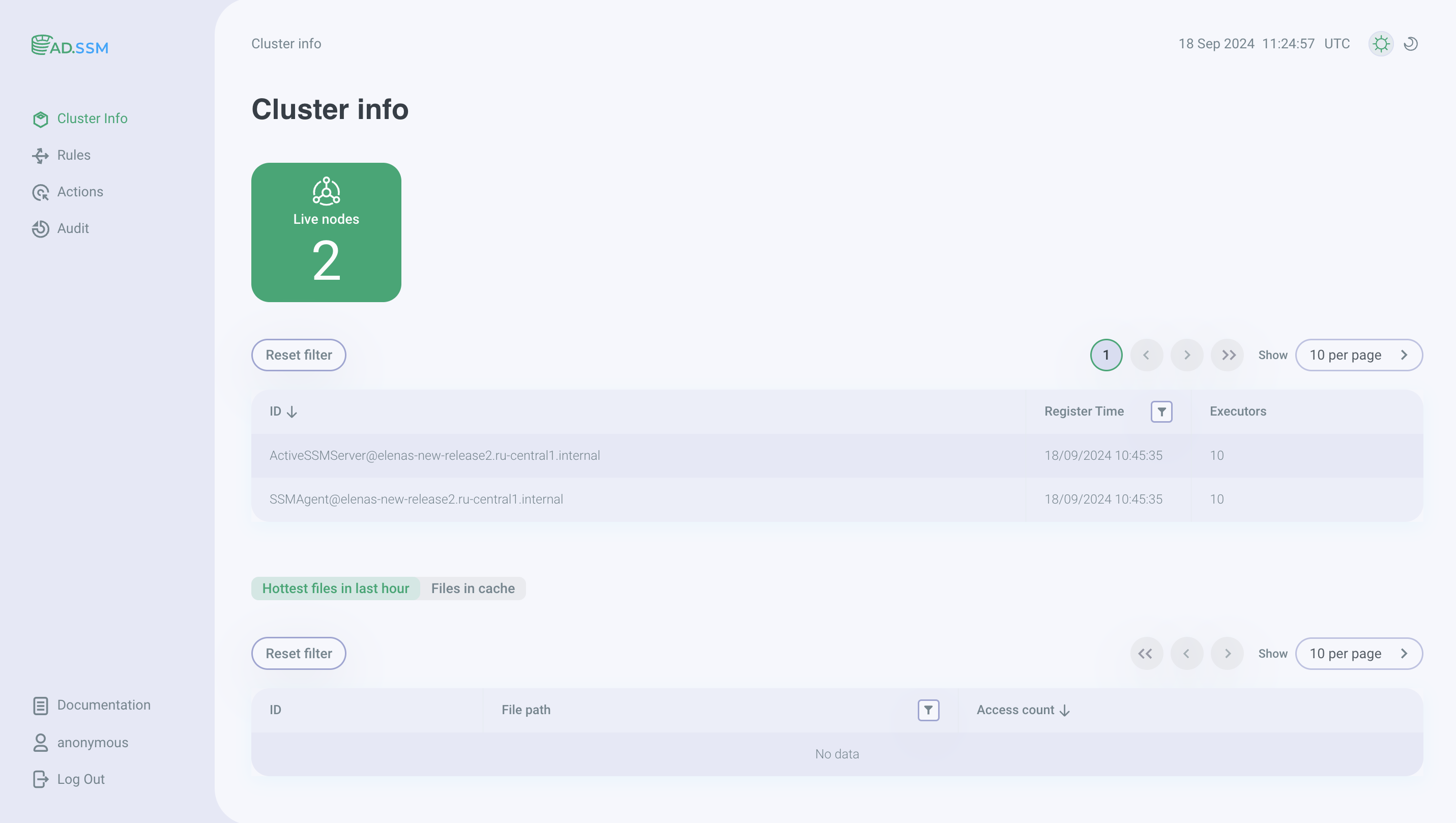
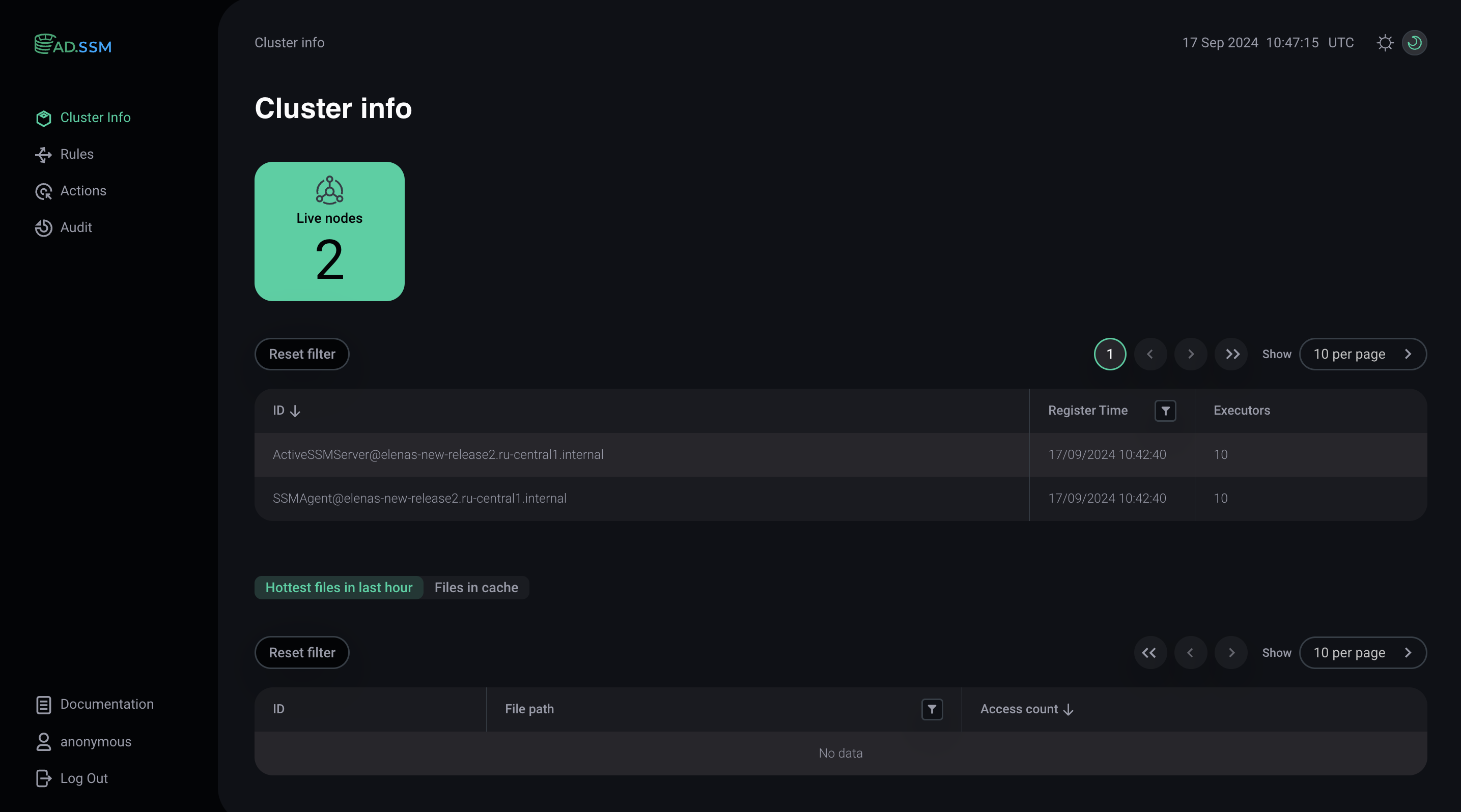
| Поле | Описание |
|---|---|
ID |
Идентификатор ноды в формате
|
Register Time |
Время запуска компонента в формате |
Executors |
Количество исполнителей (executors) на ноду |
Нажмите на заголовок столбца, чтобы сортировать строки таблицы. Столбец Register Time поддерживает фильтр, который можно использовать для выбора определенного промежутка времени. Для использования фильтра нажмите
.
Чтобы сбросить все фильтры, нажмите Reset.
| Поле | Описание |
|---|---|
ID |
Числовой идентификатор файла |
File path |
Путь к файлу |
Access count |
Количество запросов к файлу |
Нажмите на заголовок столбца, чтобы сортировать строки таблицы. Столбец File path поддерживает фильтр, который можно использовать для поиска определенного пути. Для использования фильтра нажмите
.
Чтобы сбросить все фильтры, нажмите Reset.
| Поле | Описание |
|---|---|
ID |
Числовой идентификатор файла |
File path |
Путь к файлу |
Cached Time |
Время, когда файл был кеширован |
Last Accessed Time |
Время последнего обращения к файлу |
Access count |
Количество запросов файла |
Нажмите на заголовок столбца, чтобы сортировать строки таблицы. Некоторые столбцы поддерживают фильтры, доступ к которым можно получить нажав на
:
-
File path — предоставляет возможность поиска по определенному пути к файлу;
-
Cached Time — позволяет фильтровать по времени кеширования файла;
-
Last Accessed Time — позволяет выбрать дату последнего кеширования файла.
Чтобы сбросить все фильтры, нажмите Reset.
Rules
На этой странице вы можете увидеть все добавленные правила, изменить их статус и просмотреть детали выполнения. Виджеты в верхней части страницы отображают общее количество существующих правил и количество активных правил. В таблице правил можно увидеть информацию о работе правил.
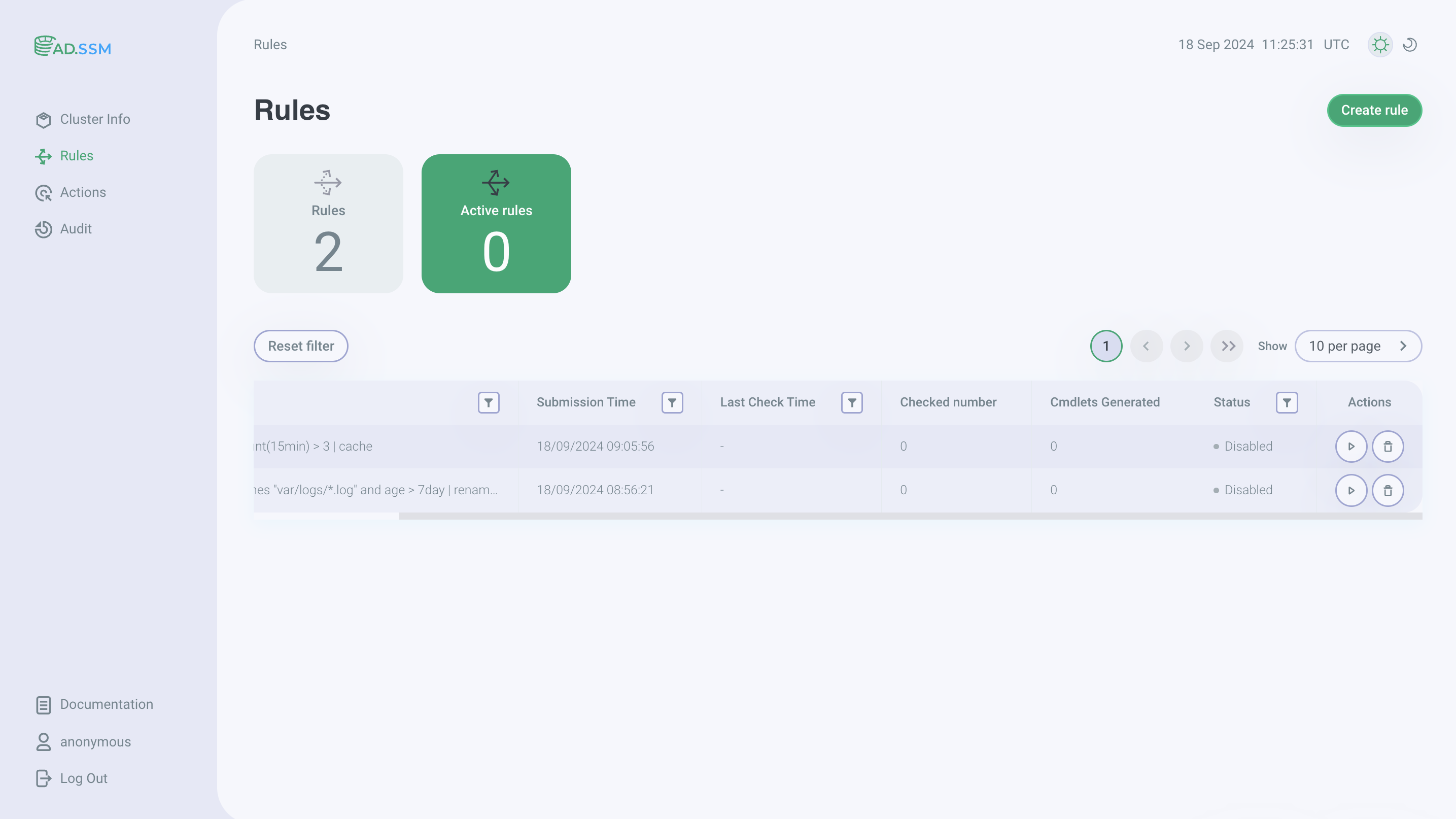
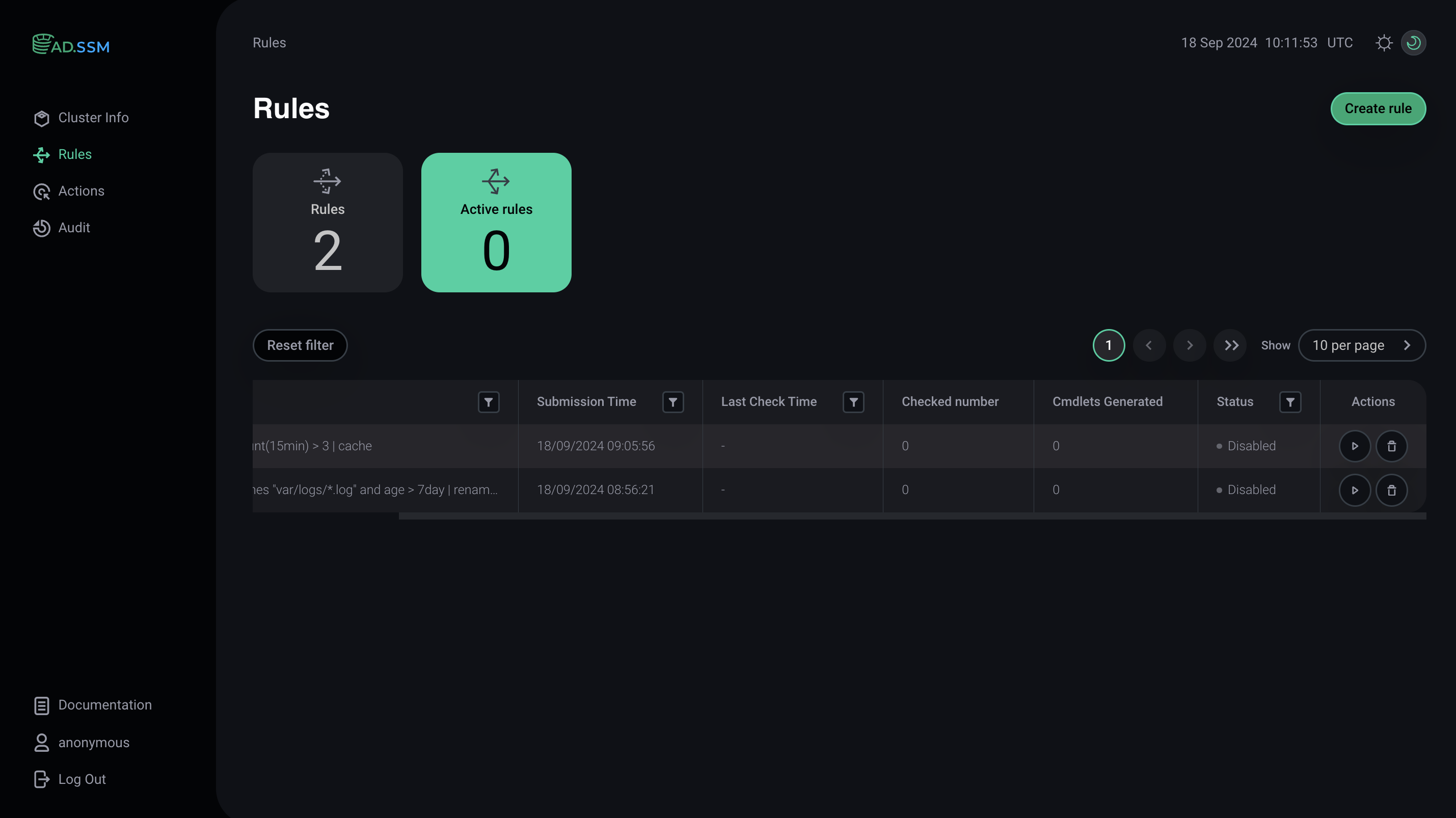
| Поле | Описание |
|---|---|
ID |
Числовой идентификатор правила |
Rule Text |
Код правила |
Submission Time |
Время создания правила в формате |
Last Check Time |
Последний раз, когда правило проверяло условие в формате |
Checked number |
Количество раз, когда правило проверяло условие |
Cmdlets Generated |
Количество сгенерированных командлетов (cmdlets) |
Status |
Индикатор активности правила. Может быть |
Actions |
Действия, доступные для правила:
|
Нажмите на заголовок столбца, чтобы сортировать строки таблицы. Некоторые столбцы поддерживают фильтры, доступ к которым можно получить нажав на
:
-
Rule Text — обеспечивает возможность поиска правил с определенными словами или символами;
-
Submission Time — позволяет фильтровать по времени создания правила;
-
Last Check Time — позволяет выбрать дату последней проверки условий правилом;
-
Status — позволяет фильтровать по статусу правила.
Чтобы сбросить все фильтры, нажмите Reset.
Чтобы создать правило:
-
В интерфейсе AD.SSM перейдите в раздел Rules.
-
Выберите опцию Create rule.
-
В появившемся окне опишите нужное правило и нажмите Create.
Вновь добавленные правила отображаются на этой странице со статусом DISABLED.
Это означает, что даже если условие правила выполнено, SSM не предпримет никаких действий по перемещению данных.
Чтобы правило начало действовать, необходимо активировать его, кликнув
.
И наоборот, для деактивации правила используйте
.
Чтобы удалить правило, выберите опцию
.
Actions
На этой странице перечислены все действия, выполненные в результате срабатывания правил либо запущенные вручную.
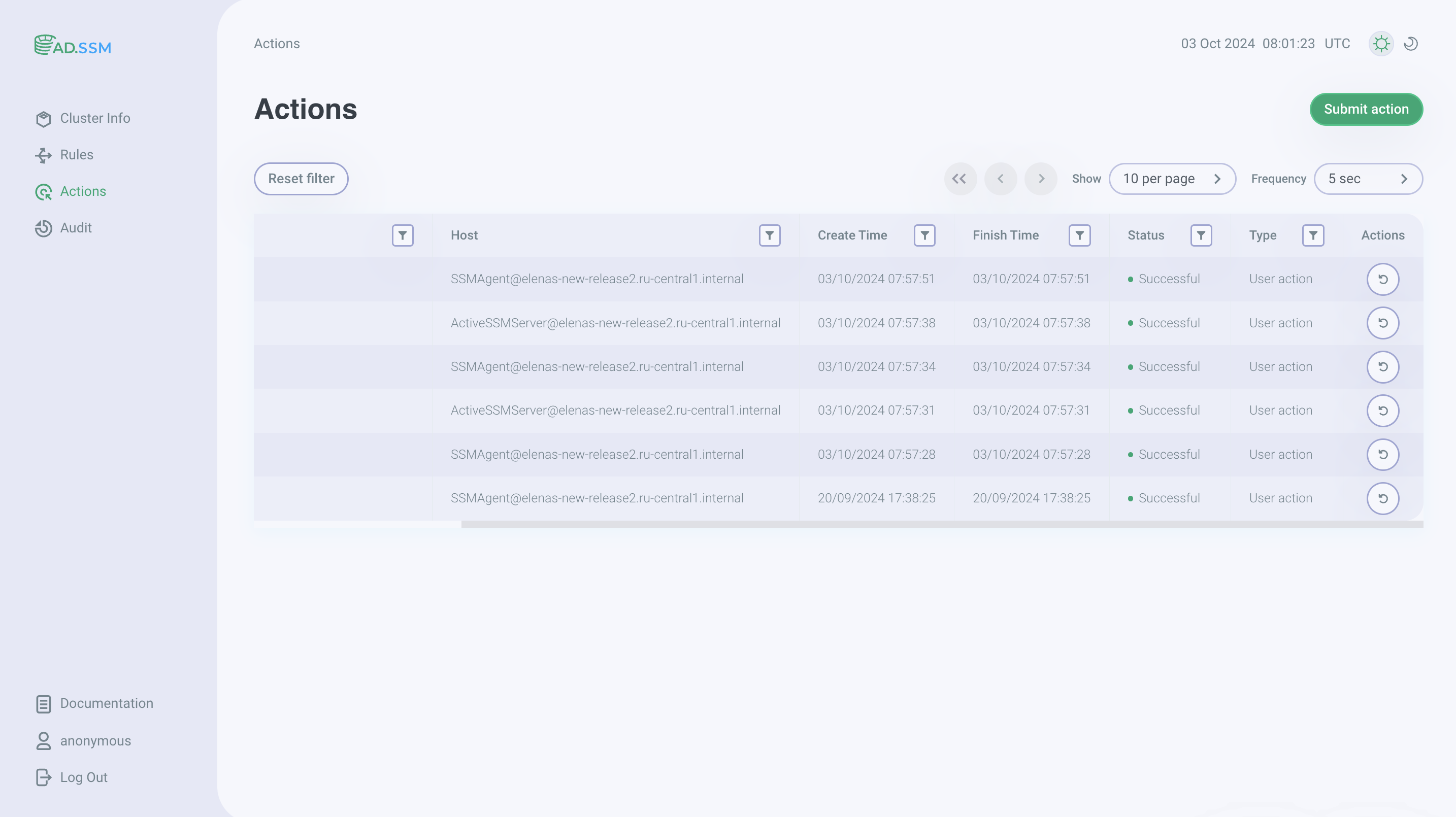
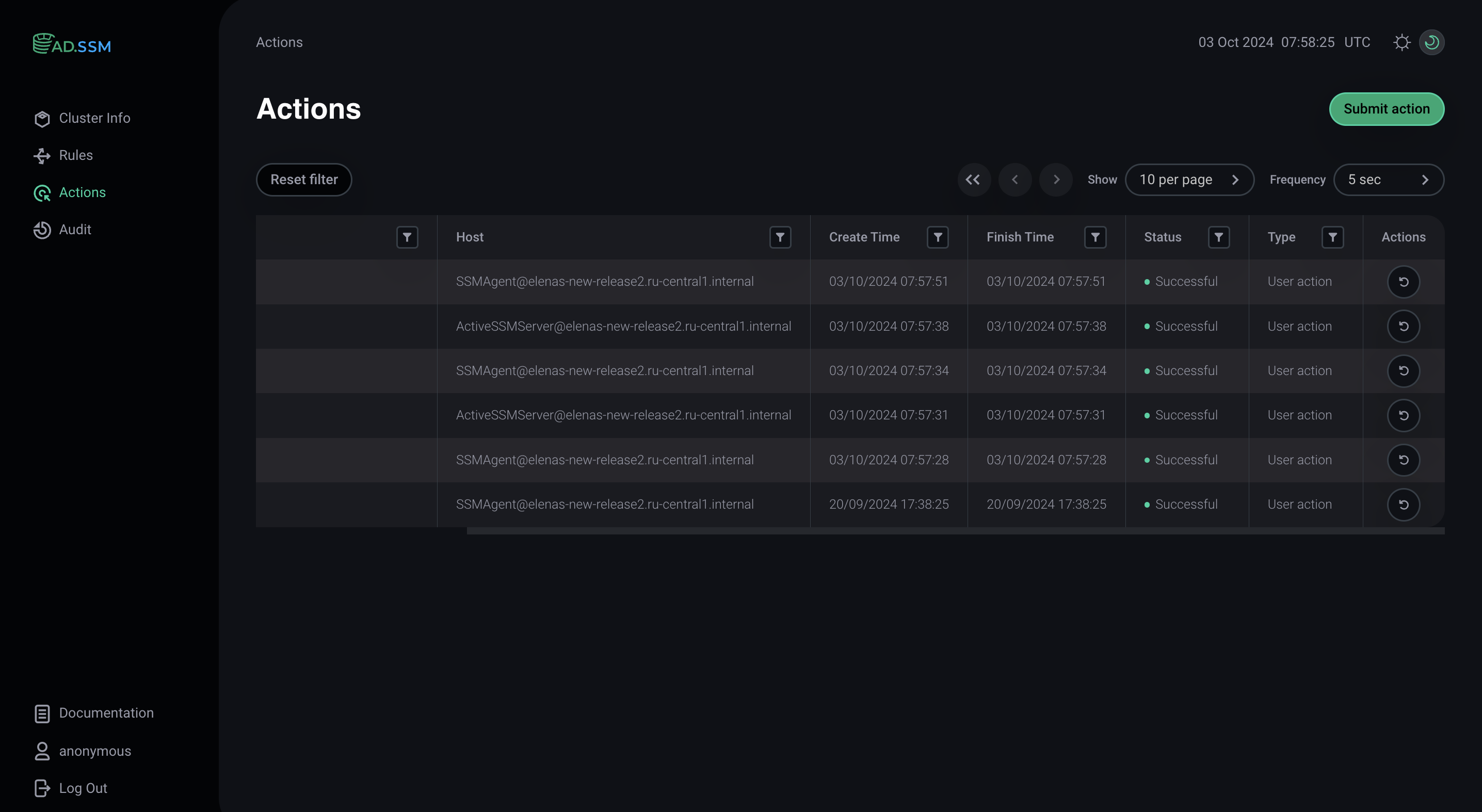
| Поле | Описание |
|---|---|
ID |
Числовой идентификатор действия |
Action |
Код действия |
Host |
Нода, запустившая действие |
Create Time |
Время создания действия в формате |
Finish Time |
Время завершения действия в формате |
Status |
Статус выполнения действия. Может быть одним из следующих:
|
Type |
Тип действия в зависимости от его триггера. Действие может быть вызвано либо правилом ( |
Actions |
Возможности управления действиями. В настоящее время доступна только опция повторного выполнения действия |
Нажмите на заголовок столбца, чтобы сортировать строки таблицы. Некоторые столбцы поддерживают фильтры, доступ к которым можно получить нажав на
:
-
Action — обеспечивает возможность поиска действий с определенными словами или символами;
-
Host — позволяет отображать действия, которые были выполнены определенной нодой;
-
Create Time — позволяет фильтровать по времени создания действия;
-
Finish Time — позволяет фильтровать по времени завершения действия;
-
Status — отображает действия с определенным статусом выполнения;
-
Type — отображает действия определенного типа.
Чтобы сбросить все фильтры, нажмите Reset.
Чтобы запустить действие:
-
В интерфейсе AD.SSM перейдите в раздел Actions.
-
Выберите опцию Submit action.
-
В появившемся окне опишите желаемое действие и нажмите Run.
Действие выполняется немедленно. Если вы хотите повторить действие, нажмите
.
Audit
На этой странице отображается таблица с информацией о действиях пользователя в AD.SSM.
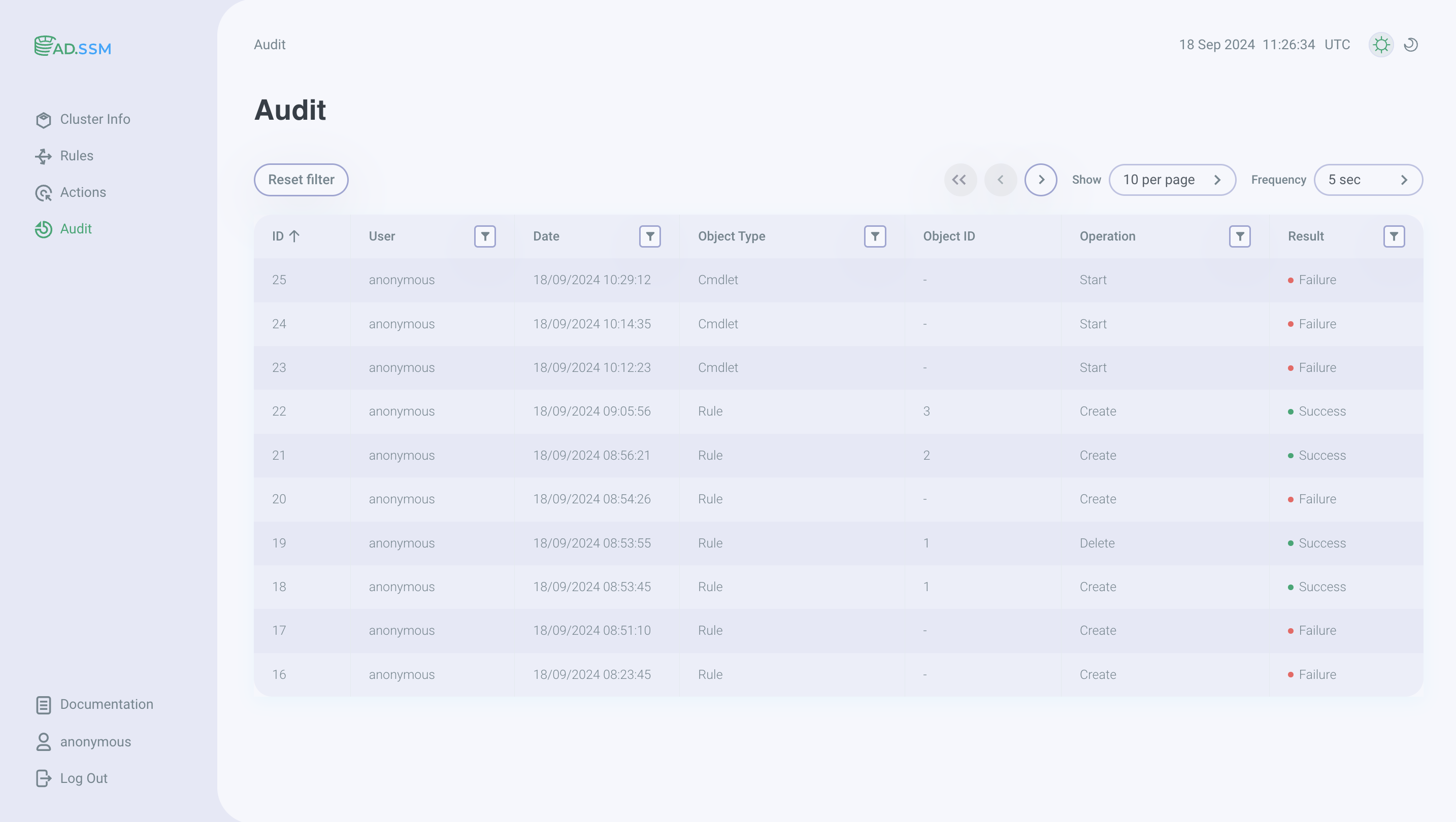
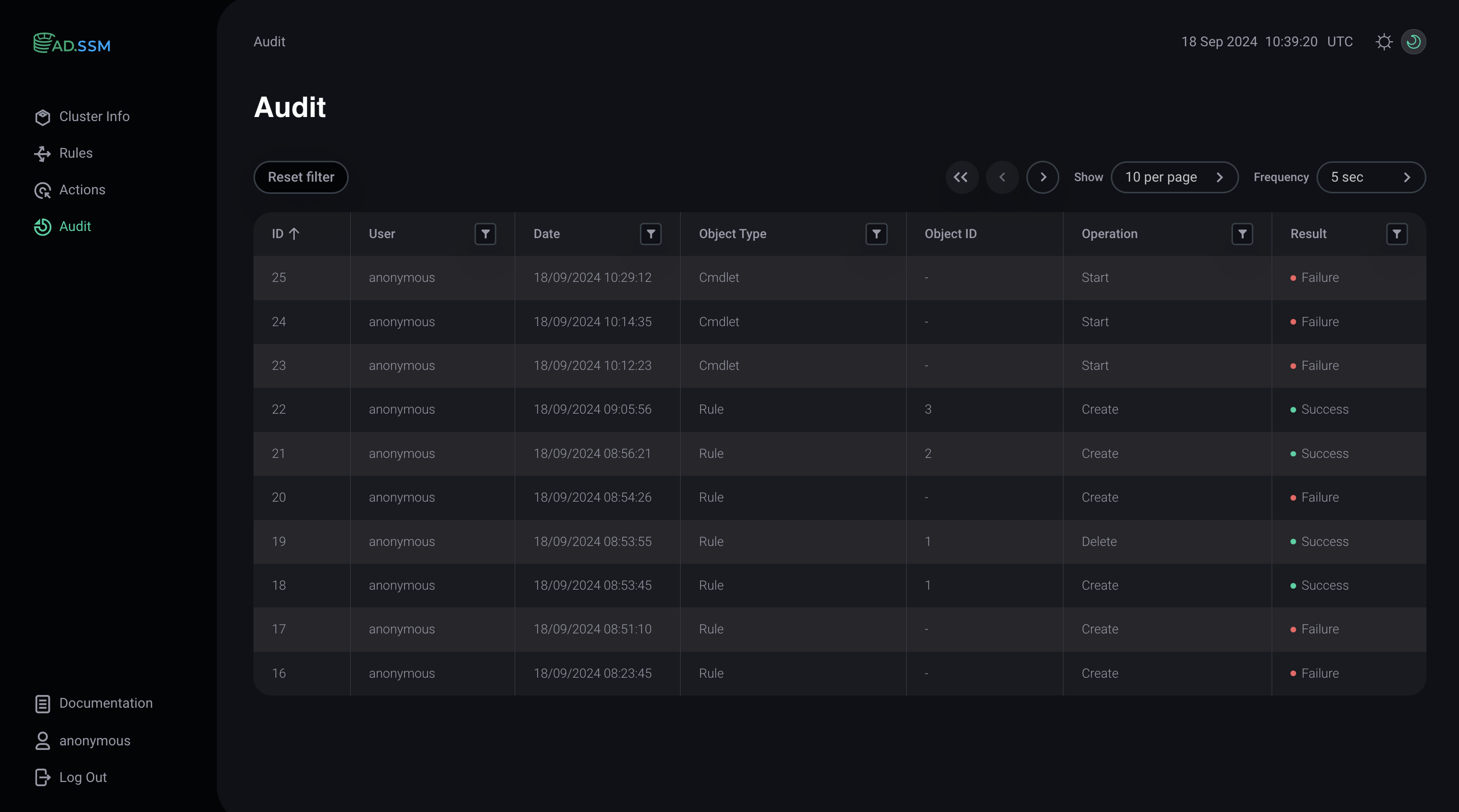
| Поле | Описание |
|---|---|
ID |
Числовой идентификатор события |
User |
Имя пользователя, выполнившего действие |
Date |
Дата и время события в формате |
Object Type |
Тип объекта, выполнившего действие: правило или командлет (cmdlets) |
Object ID |
Идентификатор объекта |
Operation |
Операция, выполненная пользователем |
Result |
Результат операции: |
Нажмите на заголовок столбца, чтобы сортировать строки таблицы. Некоторые столбцы поддерживают фильтры, доступ к которым можно получить нажав на
:
-
User — предоставляет возможность поиска имен пользователей с определенными словами или символами;
-
Date — позволяет фильтровать по времени события;
-
Object Type — отображает события с определенным типом объекта;
-
Operation — позволяет фильтровать по определенному типу операции:
Create,Delete,Start,Stop; -
Result — отображает события c определенным результатом.
Чтобы сбросить все фильтры, нажмите Reset.